Corrigir associação de arquivo EXE quebrada no Windows 11/10
Você pode encontrar uma situação em que talvez não consiga abrir nenhum arquivo .exe ou arquivo de link de atalho, ou seja, arquivos EXE ou LNK . Você pode obter uma caixa de diálogo “ Abrir(Open) com” ou pode abrir o arquivo em outro programa. Isso acontece se a associação(file association) de arquivos dessas extensões de arquivo estiver corrompida no seu PC com Windows 11/10/8/7.
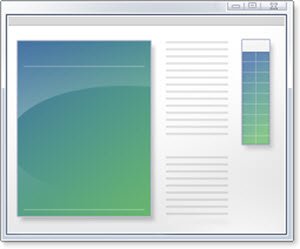
Os arquivos EXE(EXE) não abrem ou não funcionam
Um registro(Registry) corrompido , causado por software ruim ou malware ou qualquer outro motivo, pode fazer com que o Windows não consiga abrir tipos de arquivos exe(Windows being unable to open exe file types) .
Quando as associações de arquivos para arquivos executáveis, em lote ou COM são alteradas, isso pode fazer com que seus executáveis não sejam iniciados. Por exemplo, quando você tenta clicar em abrir um arquivo .exe, os programas não iniciam, ou a caixa Abrir com pode aparecer, ou o Windows(Windows) dirá que não pode abrir este arquivo e perguntará o que você gostaria de usar para abrir o programa, ou pode iniciar um programa diferente.
Corrigir associação de arquivo EXE quebrada
Antes de começar, lembre-se de fazer backup do seu registro(backup your Registry) ou criar um ponto de restauração do sistema primeiro.
1] Para corrigir a situação, sugiro que você baixe e aplique as seguintes correções de registro.
- Para corrigir a extensão do arquivo .exe , baixe este EXE Fix .
- Para corrigir a extensão do arquivo .lnk , baixe este LNK Fix .
Direito no arquivo e clique em Mesclar(Merge) .
Você receberá um aviso perguntando Tem(Are) certeza de que deseja continuar.
Clique em Sim e reinicie o sistema.
2] O FixExec foi desenvolvido para resolver esses problemas reconstruindo as chaves do (FixExec)Registro do Windows(Windows Registry) da associação de arquivos executáveis que podem ter sido danificadas ou corrompidas. Se a ferramenta detectar que alguma dessas associações está ausente, corrompida, alterada ou sequestrada, as configurações serão redefinidas para os padrões do Windows . A ferramenta FixExec(FixExec) corrigirá as associações de arquivos .exe, .bat e .com no Windows . Ele também encerrará todos os processos maliciosos encontrados em áreas típicas. Você pode baixá-lo em bleepingcomputer.com .
Se os ícones não forem exibidos corretamente, talvez seja necessário reconstruir o cache de ícones . Esta postagem mostrará como redefinir todas as associações de arquivos para o padrão(reset all File Associations to default) no Windows 10.
De um modo geral, em outras situações, você pode usar nosso freeware File Association Fixer , que permite reparar e corrigir associações e extensões de arquivos em um único clique. O aplicativo oferece 18 correções de associação de arquivo e 26 correções de associação de arquivo para Windows .
Related posts
Como redefinir todos File Associations para o padrão em Windows 10
Set or Change File Associations & Extensions em Windows 10
Como configurar, Export, Import File Associations em Windows 10
Como redefinir, Export and Import Default App Associations em Windows 10
Como abrir desconhecido File Type em Windows 10
Como ativar ou Off File and Printer Sharing em Windows 10
Fix HP Printer validation erro com falha no Windows 10
Como aumentar Page File size ou memória virtual em Windows 10
Fix Klif.sys Blue Screen error em Windows 10
Fix Printer Status é pausado, não pode retomar o erro em Windows 11/10
Fix Ping Spikes em WiFi or Ethernet em Windows 11/10
Fix Minecraft Incapaz de se conectar ao mundo em Windows 11/10
Fix Crypt32.dll Não encontrado ou erro ausente em Windows 11/10
Fix DXGI_ERROR_DEVICE_REMOVED em Windows 11/10 PC
Fix Device não migrou mensagem em Computadores Windows 10
Fix c000021A Fatal System Error em Windows 10
Reset ou Desfazer Sempre use este aplicativo para abrir o arquivo com opção em Windows 10
Fix não alocado Space error em USB drive or SD card em Windows 10
Como remover OneDrive icon de File Explorer em Windows 11/10
Fix SYSTEM SERVICE EXCEPTION Blue Screen em Windows 10
